
untuk membuat selection pada foto saya menggunakan pen tools atau tekan P pada keyboard, pilih bagian foto yang akan diberi efek blur,jika selesai klik kanan pada bagian tersebut,lalu pilih make a selection.

hasil dari pen tool akan terlihat seperti ini..
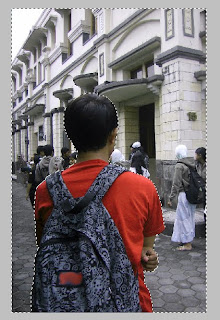
lalu klik filter >> blur >> lens blur >> setting radius = 15, atau anda bisa explore sendiri.:D
setelah di ubah lagi adjusmentnya, curves, hue/saturation, brightness/contast, dan lain lain di photoshop.
inilah hasilnya...

enjoy:D
0 komentar:
Posting Komentar